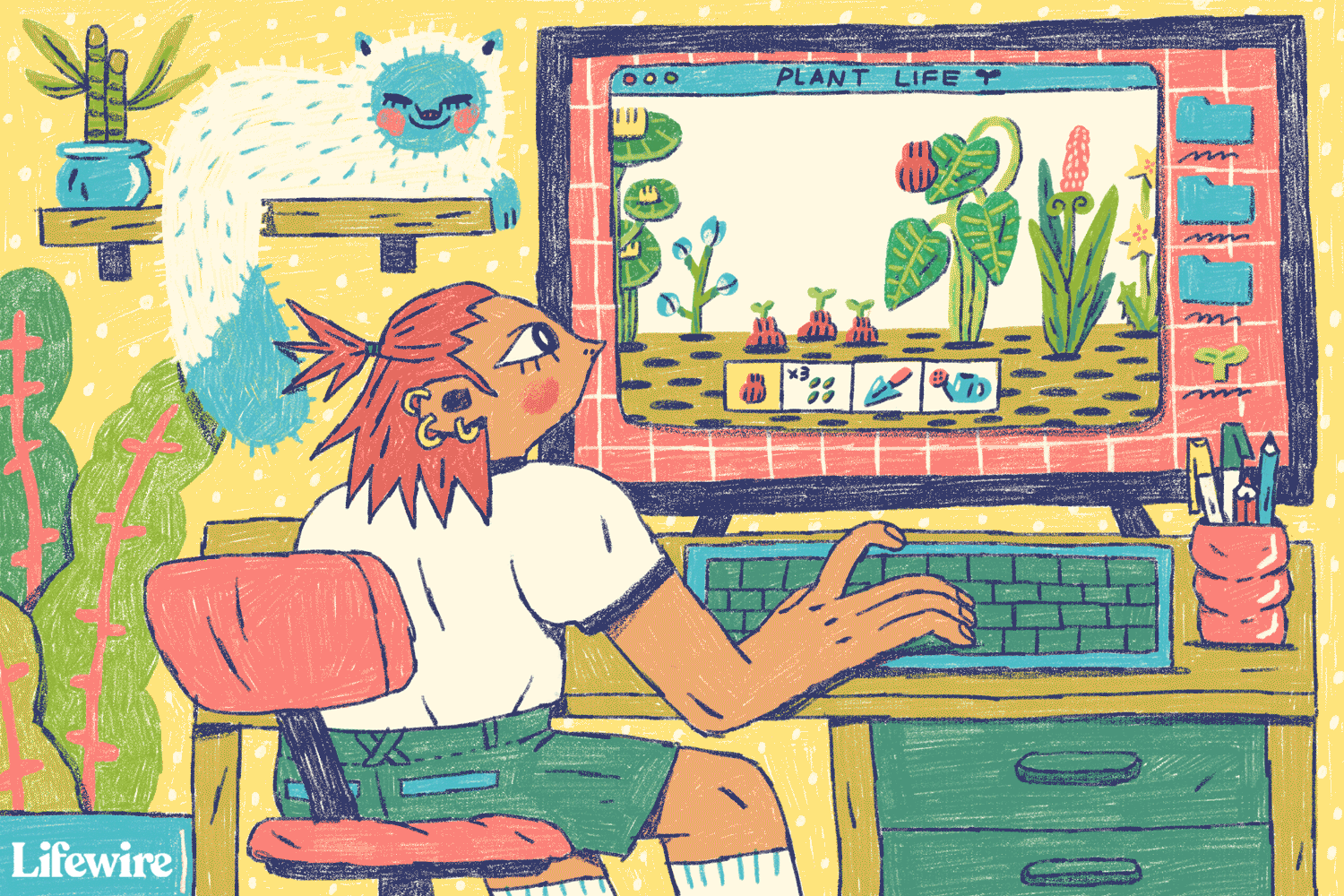Useimmat tietokonepelit vievät koko näytön, kun pelaat. Mutta riippuen siitä, salliiko kehittäjä vai ei, voit pelata sen sijaan ikkunassa. Pelin ikkunointiprosessi kestää vain muutaman sekunnin, mutta jotkin pelit eivät tue oletusarvoisesti ikkunatilaa. Joten saatat joutua toteuttamaan joitain osallistuvampia toimenpiteitä, jotta nämä pelit eivät vie koko näyttöä.
Tämä opas koskee Windows 10:tä ja uudempaa.
Tarkista Easy-painike
Jotkut pelit antavat sovelluksen toimia eksplisiittisesti ikkunatilassa. Siirry Asetukset-valikkoon ja näet vaihtoehtoja eri kielillä. Jos et näe alla olevia vaihtoehtoja, voit käyttää niitä pelin käynnistysohjelmasta.
- Ikkuna tila: Suorittaa pelin ikkunassa, jonka kokoa voidaan muuttaa, aivan kuten mikä tahansa muu sovellus.
- Reunaton ikkunatila: Suorittaa pelin ikkunana, joka voi olla koko näyttö tai ei, mutta ilman tavallista kromia (reunukset, työkalurivit jne.), josta tavalliset sovellukset nauttivat.
- Koko näytön (ikkuna) tila: Peli toimii koko näytössä, mutta koko näytön näkymä on vain maksimoitu ikkuna, joten voit käyttää muita sovelluksia pelin päällä.
Anna Windowsin toimimaan puolestasi
Windows-käyttöjärjestelmä tukee komentorivivalitsimia tiettyjen ohjelman käynnistysparametrien säätämiseksi. Yksi tapa «pakottaa» sovellus, kuten suosikkipelisi, toimimaan ikkunatilassa on luoda erityinen pikakuvake ohjelman pääohjelmaan ja määrittää sitten pikakuvake sopivalla komentorivikytkimellä.
- Napsauta hiiren kakkospainikkeella tai napauta ja pidä painettuna sen tietokonepelin pikakuvaketta, jota haluat pelata ikkunatilassa. Jos et näe pikakuvaketta työpöydällä, voit luoda sellaisen itse. Jos haluat luoda uuden pikakuvakkeen peliin tai ohjelmaan Windowsissa, vedä se työpöydälle Käynnistä-valikosta tai napsauta suoritettavaa tiedostoa hiiren kakkospainikkeella (tai paina pitkään, jos olet kosketusnäytössä) ja valitse Lähetä > Työpöytä.
- Valitse Ominaisuudet.
- Lisää Pikakuvake-välilehden Kohde:-kenttään -ikkuna tai -w tiedostopolun lopussa. Jos toinen ei toimi, kokeile toista.
- Valitse Okei.
Jos saat «Pääsy kielletty» -viestin, sinun on ehkä vahvistettava, että olet kyseisen tietokoneen järjestelmänvalvoja. Jos peli ei tue pelaamista ikkunatilassa, komentorivikytkimen lisääminen ei toimi. Mutta kannattaa kokeilla. Monet viralliset tai epäviralliset pelit antavat Windows-käyttöjärjestelmän hallita niiden esitystapaa.
Vaihtoehtoisia tapoja avata peli
Tässä on joitain lisämenetelmiä, joita voit kokeilla, jos haluat pelata pelejä ikkunatilassa:
Pikanäppäimet
Jotkut pelit voidaan koota uudelleen ikkunaan painamalla Alt + Enter näppäimiä samanaikaisesti pelissä tai painamalla . työntää Ctrl + F.
Muokkaa .INI-tiedostoa
Jotkut pelit tallentavat koko näytön tilan asetukset INI-tiedostoon. He voivat käyttää «dWindowedMode» -sääntöä määrittääkseen, pitäisikö peli toimia ikkunatilassa vai ei. Jos tämän rivin jälkeen on numero, varmista, että se on 1. Jotkut voivat käyttää tosi väärä määrittääksesi tämän asetuksen.
Käytä DxWnd
Jos peli perustuu DirectX-grafiikkaan, ohjelma, kuten DxWnd, toimii «kääreenä», joka tarjoaa mukautettuja määrityksiä DirectX-pelien ajamiseen koko näytön ikkunassa. DxWnd on pelin ja Windows-käyttöjärjestelmän välissä; se sieppaa pelin ja käyttöjärjestelmän väliset järjestelmäkutsut ja muuntaa ne ulostuloksi, joka sopii muutettavaan ikkunaan. Mutta jälleen kerran, pelin täytyy luottaa DirectX-grafiikkaan, jotta tämä menetelmä toimisi.
Jos pelisi on todella vanha
Jotkut hyvin vanhat MS-DOS-aikakauden pelit toimivat DOS-emulaattoreissa, kuten DOSBox-emulaattorissa. DOSBox ja vastaavat ohjelmat käyttävät asetustiedostoja, jotka määrittävät koko näytön toiminnan mukautettavien kytkimien avulla.
virtualisointi
Toinen vaihtoehto on ajaa peliä virtualisointiohjelmiston, kuten VirtualBox-virtualisoijan tai VMwaren, tai Hyper-V-virtuaalikoneen kautta. Virtualisointitekniikan avulla täysin eri käyttöjärjestelmä voi toimia vieraskäyttöjärjestelmänä olemassa olevan käyttöjärjestelmän istunnossa. Nämä virtuaalikoneet toimivat aina ikkunassa, vaikka voit maksimoida ikkunan saadaksesi koko näytön tehosteen. Suorita peli virtuaalikoneessa, jos se ei voi toimia ikkunatilassa. Mitä tulee peliin, se toimii normaalisti. Virtualisointiohjelmisto määrittää ulkonäön isäntäkäyttöjärjestelmän ikkunana, ei itse pelin.
Muutamia huomioita:
On muutamia asioita, jotka on pidettävä mielessä, kun yrität mukauttaa pelejäsi:
- Joitakin pelejä ei voi pelata ikkunatilassa vaikka kuinka yrität.
- Peru mikä tahansa yllä olevista muutoksista, jos päätät pelata peliä uudelleen koko näytön tilassa tai normaalitilassa.